Werin Em Fêrî Bikin Meriv Çawa Di Tu Demekê de Mesajek Medya Civakî Anîmasyon bike
Heke hûn dixwazin ku postên weya medyaya civakî diyar bibin, divê hûn fêr bibin ka meriv çawa anîmasyonê zêde bike. Tenê di çend hûrdeman de, hûn dikarin wêneyek wusa bikşînin û wê veguherînin zêrê înternetê. Em hemî fam dikin ku domandina hebûna li ser van platforman ji bo avakirina hem karsaziyek û hem jî marqeyek krîtîk e, lê pabendbûna demê dikare gelek hunermendên nû ji holê rabike. Em li vir in ku rêyek çêtir nîşanî we bidin.
Ji sêwiranerên grafîkê tê xwestin ku van rojana zêdetir naverok ji bo medyaya civakî biafirînin, û hûn dizanin ji sêwirana balkêş çi çêtir e? Sêwiranek balkêş a ku diherike. Heke hûn demek di Photoshop-ê de dixebitin, hûn ji ya ku hûn difikirin ji lê zêdekirina anîmasyonê nêzîktir in. Îro, em ê After Effects bişewitînin da ku hûn bibînin ka pêwendiya navberê çiqas naskirî be. Em ê hin sêwiranan bigirin û di After Effects de hin tevgerên nazik lê zêde bikin.
{{lead-magnet}}
Wêneyê xwe di Photoshop-ê de amade bikin
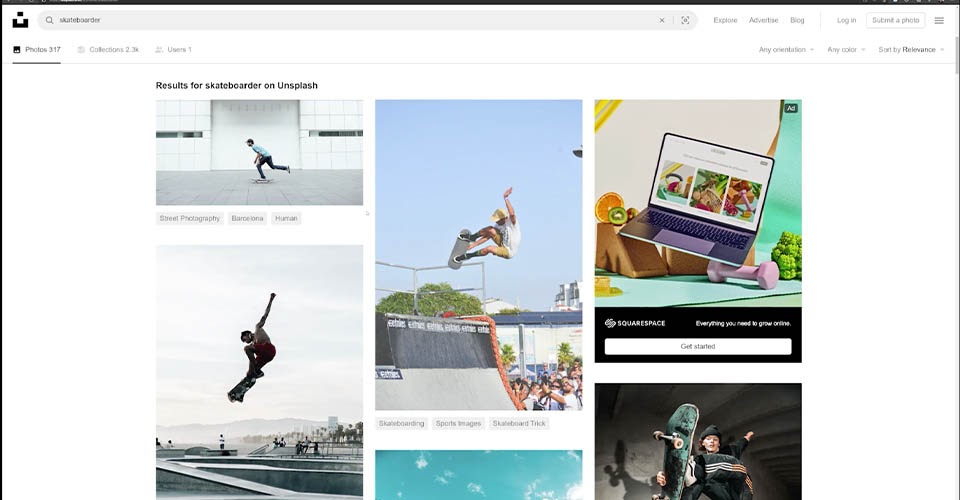
Em ê bi Photoshop CC 2022 û After Effects CC 2022 re bixebitin, lê ev teknîk divê di versiyonên kevn de jî bixebite. Em ji bo vê yekê pir hêsan diparêzin. Naha hûn dikarin di Photoshop-ê de anîmasyon bikin, lê ew dikare pir dijwar be. Di şûna wê de, hêsantir e ku hûn pelên xwe amade bikin da ku ew ê di After Effects de çêtir bixebitin.
Çawa meriv wêneyê rast ji bo zindîkirinê hildibijêre
Ji bo destpêkirinê, divê hûn wêneyên rast hilbijêrin. Dîtinîmastering the After Effects interface.

Me wêneyek skateboarder hilbijart, û em dixwazin paşperdeyê anîmasyon bikin. Ev pir dişibihe gelek xebata ku hûn ê wekî sêwiraner û anîmatorek serbixwe bistînin. Dê muwekîlê we bixwaze ku hin hêman ji pêşiyê were derxistin û li cîhek nû were danîn an jî bi rengekî anîmasyon.
Ji ber vê yekê li wêneyê li jor dinêrin, divê em wan çawa bihêlin? Welê, em ê hîleyek kevn bikar bînin. Li şûna ku mijar bimeşe, paşeroj dê ji çepê ber bi rastê ve bizivire, û bandora tevgerê bide.

Divê hûn jî bala xwe bidin ronahiyê. Dema ku çavkaniyek ronahiyê ya cihêreng ji bo wêneyek bêdeng pir xweş xuya dike, dema ku hûn dest pê bikin li hember paşxaneyek cûda, an yek ku tê de ronî êdî li hev nayê, ew ê xuya bibe. Dibe ku temaşevanê we bi rastî nizane ka çi xelet e, lê ew ê ji bandorê dûr bikevin. Mîna sêrbazekî serxweş, bi rastî jî xeyalê dikuje.
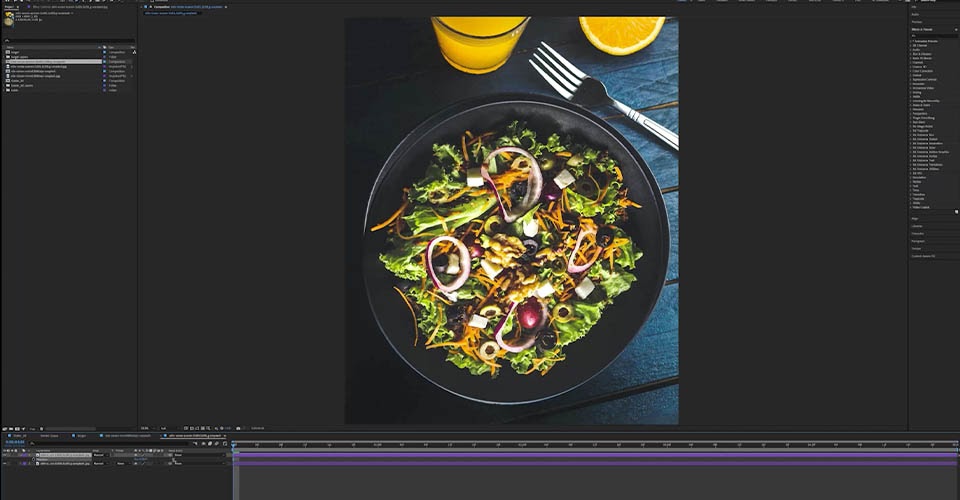
Qatên xwe ji hev veqetînin (û navê wan bikin)
Wekî ku hûn di vîdyoya jorîn de jî dibînin, em maskeyan bikar tînin (tercîh e ku ne wêranker e) ji bo veqetandina mijarê, board, siya, û paşperdeya. Ev rê dide me ku em çêbikinheke em di rê de pirsgirêkek bibînin rastkirinên nazik. Ger me tenê pixel jêbikira, ew her û her diçin (dema ku hûn ji rêza CTRL/CMD+Z derbas bûn).
Parast bikin ku her qatê her ku diçe navên xwe bidin. Tiştek ji hewldana dîtina yek wêneyê di navnîşek Layer 1 - 100 de xirabtir nîne.
Pêwîstiya paşperdeyê piçek hûrgulî heye, ji ber ku ew ne bi perspektîfa meya mebesta me ye.
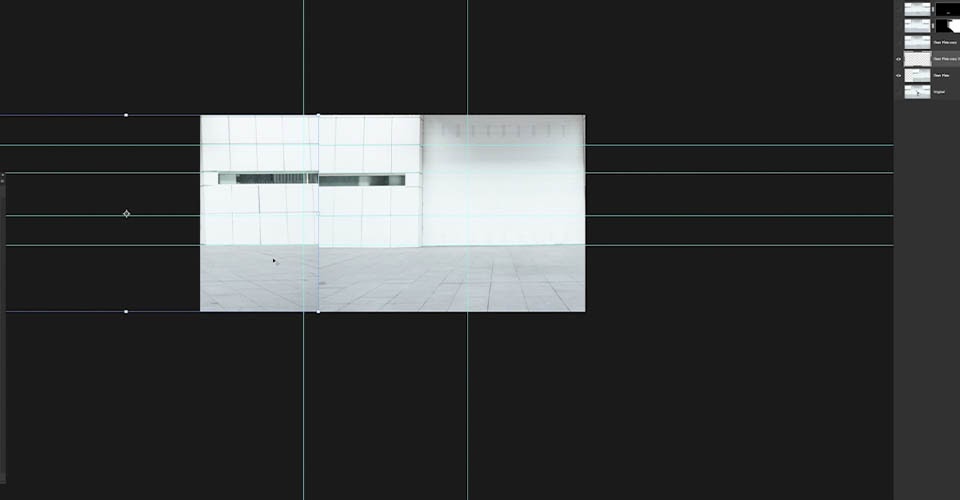
Mebesta me ew e ku em paşxanê bişopînin, lê hûn dikarin bibînin ku her du alî bi tevahî li hev nakin. Ji ber ku milê çepê bi rêberên me re hevahengtir e, bila em wî alî kopî bikin, lê bixin, û bavêjin ser rastê. Dema ku me ew rêz kir, CTRL/CMD+E bikar bînin da ku qatan hev bikin.
Mezinahiya wêneya xwe kontrol bikin
Berî ku em wêneyê bînin nav After Effects, divê em mezinahiya wêneya xwe kontrol bikin. After Effects dikare hin pelên pir mezin bi rê ve bibe… lê dibe ku komputera we ne ewqas bi hêz be. Gelek away hene ku meriv mezinahiya wêneya xwe biguhezîne, lê em ê bi guheztina kanava xwe dest pê bikin. Ev şaneya me diguhezîne bêyî ku pixelan tevlihev bike, û dûv re em dikarin mezinahiya wêneyên xwe biguhezînin.
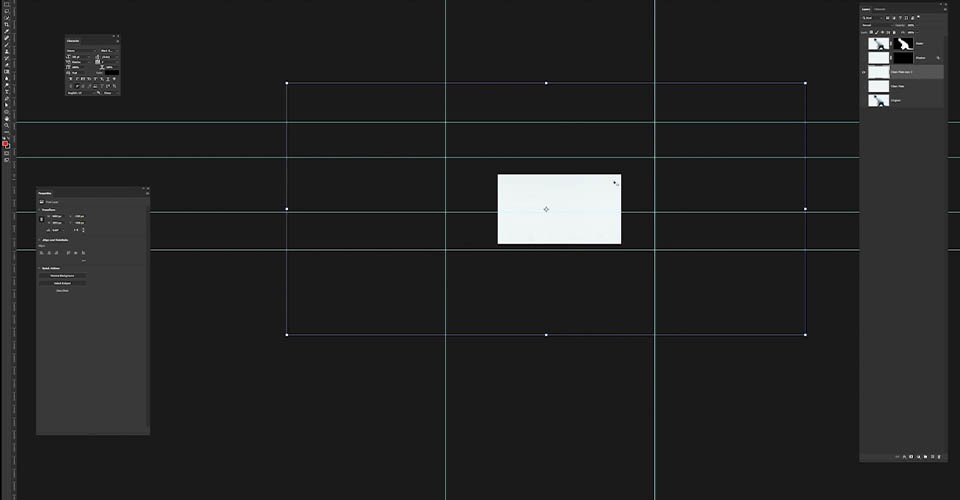
Me kanava xwe ( Wêne & gt; Mezinahiya Canvas… ) li 1920x1080 eyar kir. Naha wêneyên me WAY mezintir bûn, ji ber vê yekê em neçar in ku wan li gorî xwe rast bikin.
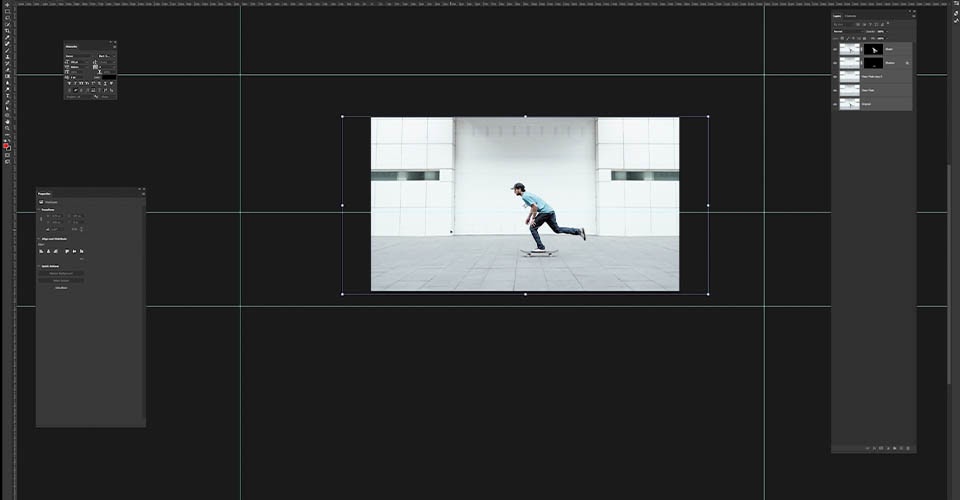
Hîn jî hin kêmasî hene, lê em dikarin wan ên di After Effects de bi hûrguliyek tevgerê rast bikin. Hûn ê ferq bikin ku çend pîxel li derveyî keviya kanavayê daleqandî ne.Carinan dibe ku hûn bixwazin ku ew bimînin, lê em ê ne hewceyê wan di AE de bin. Amûra Crop ( C ) bikar bînin da ku hûn wêneyên xwe zû bişkînin da ku li ser kanavê bibin. Niha dema wê ye ku em wêneyê xwe têxin nav After Effects û dest bi anîmasyonê bikin.
Importkirina Pelên Photoshop nav After Effects
Navên qatên xwe kontrol bikin û paşê karê xwe hilînin (em pêşniyar dikin Tiştekî mîna "to_AE" lê zêde bike da ku hûn bi hêsanî pelê xwe bibînin. Heke ji we re alîkarî lazim be ku hûn derbasî After Effects bibin, me we girtiye. Hûn dikarin herin wê vîdyoyê temaşe bikin, an jî vê rêbaza bilez bikar bînin.
Meriv çawa pelek ji Photoshopê têxe nav After Effects
- Piştî Effects veke
- Here Pelê > Import > Pelan
- Pelê xwe hilbijêre
- Import bikirtînin
Niha berhevdana di navbera Photoshop û After Effects de binihêrin.
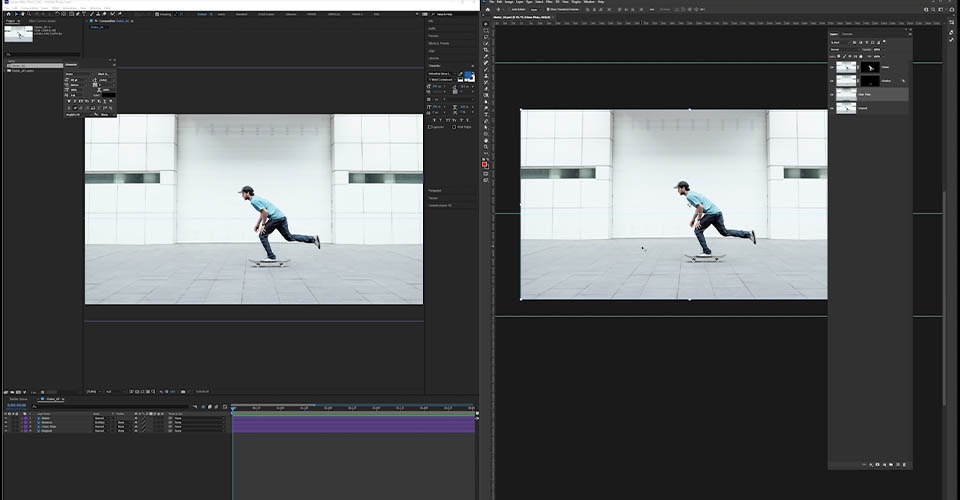
Xwe dişibin hev? Adobe hewl da ku tiştên di navbera nermalava cûrbecûr de nas bike. di Creative Cloud de çûna di navbera sepanan de hê hêsantir dike. Hûn ê di rêzika demê de qatên me li jêr bibînin, her çend ew hinekî cûda xuya dikin. Ji ber vê yekê navkirina qatên we gavek ew qas girîng bû.
Bi vê nû ve. pêkhatî (ji me re pisporan berhev bike) hûn ê bikaribin FPS-ya xwe an çarçove-per-saniyeyê saz bikin. Bi gelemperî, anîmasyon bi 24 fps tê çêkirin (24 çarçove wekhevî 1 çirkeya dîmenê ye), lê dibe ku rewş hebin ku hûn kêm an zêde hewce bikin. Ew hemî bi projeyê û we ve girêdayî yehewcedariyên xerîdar.
Pêksaziya xwe saz bikin
Em hêvîdar in ku we qehweya xwe vexwaribe, ji ber ku em ê bilez bimeşin (navê lîstikê postek medyaya civakî ya anîmasyon e ku di na hema hema dem, rast?)
Niha, awayê herî hêsan ku meriv vî skateboarder anîmîze bike ev e ku paşperdeyê biguhezîne, rast? Dema ku em wê ji rê derdixin, hema wisa dixuye ku skater ber bi pêş ve diçe.

Tiştê ku divê em bikin ev e ku paşxanê dubare bikin, mîna ku ew di kartonan de dikin. Qatê bigire, paşê here Biguherîne > Dupat bikin ( CMD/CTRL + D ) û hûn ê qatek nû ya nû bistînin. Em dikarin bi teorîkî bi dehan kopiyan çêkin û wan bifirin anîmasyon bikin, lê rêbazek hêsantir heye: Motion Tile.
Anîmasyon di After Effects de
Motion Tile
Li milê rastê yê dîmendera xwe, biçin Effects and Presets, paşê li Motion Tile bigerin. Wê kaş bikin û bavêjin ser qatê xwe (hişyar bin ku ew neavêjin qatek xelet, her çend ew dikare hin bandorên xweş çêbike).
Li milê çepê hûn ê kontrolên bandorên xwe, bi du vebijarkên sereke bibînin: Berfirehiya derketinê û bilindahiya derketinê. Dema ku me "200" di Berfirehiya Derketinê de datîne…

Niha li çep û rast hinekî din paşxaneya me heye. Me wêne bi qasek piçûk bi bandor dubare kir. Naha ger hûn hewl bidin ku li devera dubarekirî bikirtînin, hûn ê nikaribin. Tenê qatê weya orjînal dikare were guheztin.
Bê guman, dubarekirina sade an tîrêjkirina piçûk piçûk diafirîneartifacts. Ger em li axê an paşxanê binêrin, xêz hene ku pir rast xuya nakin. Û di dawiyê de, wê bi hejmara Derketinê zêde nekin. Hûn ê komputera xwe têk bibin.
Ji bo anîmasyona vê yekê, em pêşî dirêjahiya kompozîsyona xwe rast bikin. Biçe Pêkhatina & gt; Mîhengên Pêkhatinê.
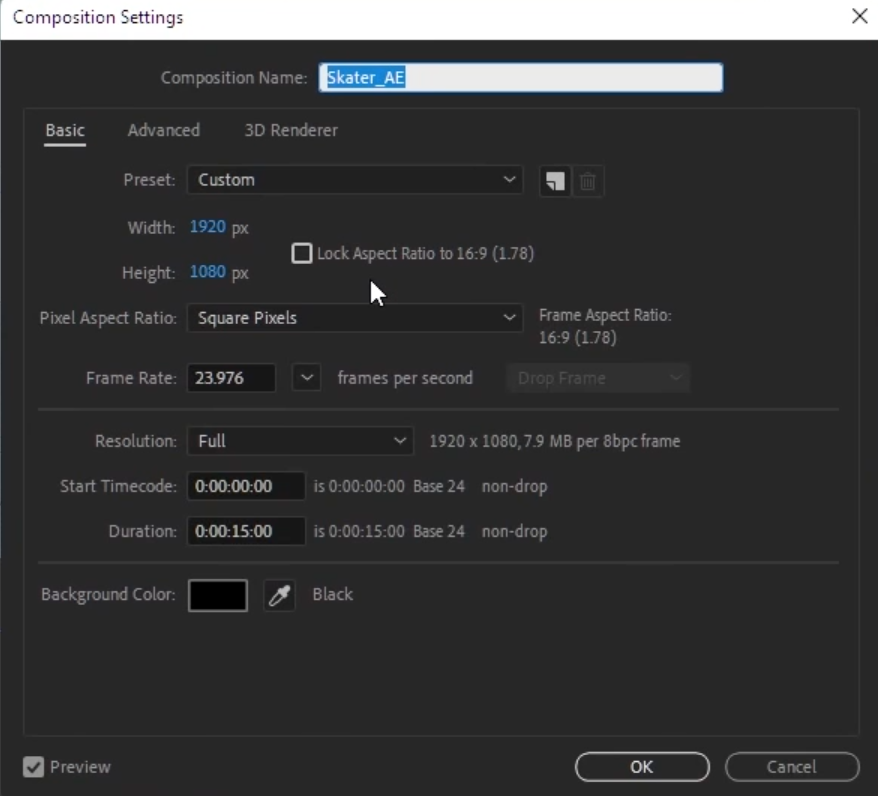
Em dikarin FPS-ya xwe jî biguherînin, wekî me li jor behs kir. Vê yekê ji bo 5 çirkeyan saz bikin, û ew dem e ku hûn vî wêneyî anîmasyon bikin.
Bi Keyframes re anîmasyon bikin
Li ser qata plakaya xweya paqij bizivirin û hûn ê vebijarkên Veguherîna xwe bibînin.
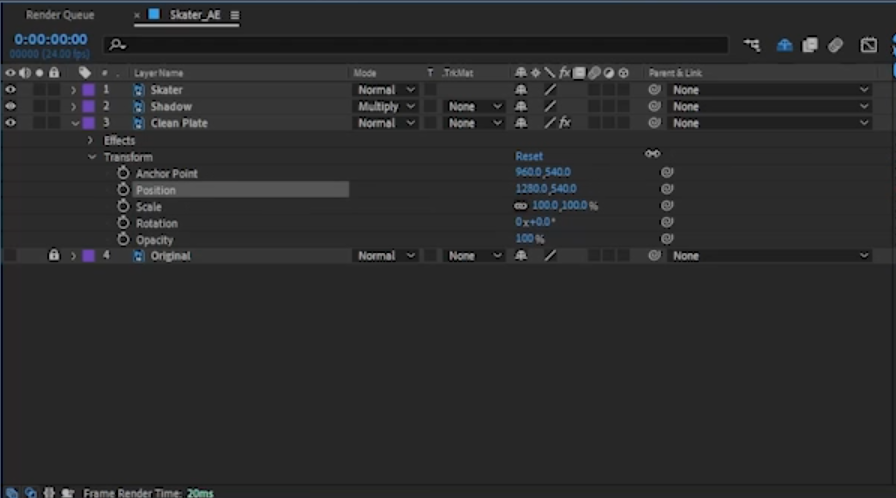
Piştrast bike ku Playhead we di destpêka xêzkirina dema we de hemî rê ye, paşê li ser Stopwatch li tenişta Position bikirtînin. Ev di wê gavê de li ser xêza zemanê xêza x û y ya qatê we nîşan dide. Te tenê Keyframeya xweya yekem li ser rêzika demê çêkir. Vana blokên bingehîn ên avakirina anîmasyonê di After Effects de ne.
Playheadê berbi dawiya rêzika xwe ya dema xwe vegerînin û hûn ê Keyframeyek din biafirînin. Naha vegerin Veguheztin û Positionê rast bikin da ku paşxane ji çepê ber bi rastê ve biçe (an ji rastê ber bi çepê ve, ger hûn armanc dikin ku ev Tony Hawk dixwaze 360-ya gemarî berbi Boneless vebike).
Dema ku hûn lêdanê pêl dikin, After Effects di nav xwe de dike ka çawa pêdivî ye ku qat tevbigere da ku di çarçoveya sereke û paşîn de di dema diyarkirî de hebe.
GIF
Heke em dixwazin ku skateboarder zûtir bimeşe, em tenêpêdivî ye ku di wextê diyarkirî de bêtir li xwarê bigerin. Ji bo ku hêdî hêdî tevbigerin, kêmtir erdê veşêrin. Lê tiştek heye ku em pê dihesin ku ne ew qas biha ye. Kulîlka ku pêlika meya dubarekirî tê ba hev piçek jankî ye. Xwezî, em dikarin wê bi hin tevneheviya tevgerê veşêrin.
Tevliheviya tevgerê lê zêde bike
Tevliheviya tevgerê ew xêzkirin an rijandina wêneyan e ku ji hêla tiştek ku di dema xuyangkirina lensê de diherike çêdibe. Di vîdyoyê de tevneheviya tevgerê bi gelemperî ji ber ku lens li ser yek tiştekê disekine çêdibe dema ku tiştên derveyî balê di paşerojê de digerin. Ji bo doza me, ew bandora ku em dixwazin bikar bînin ev e.
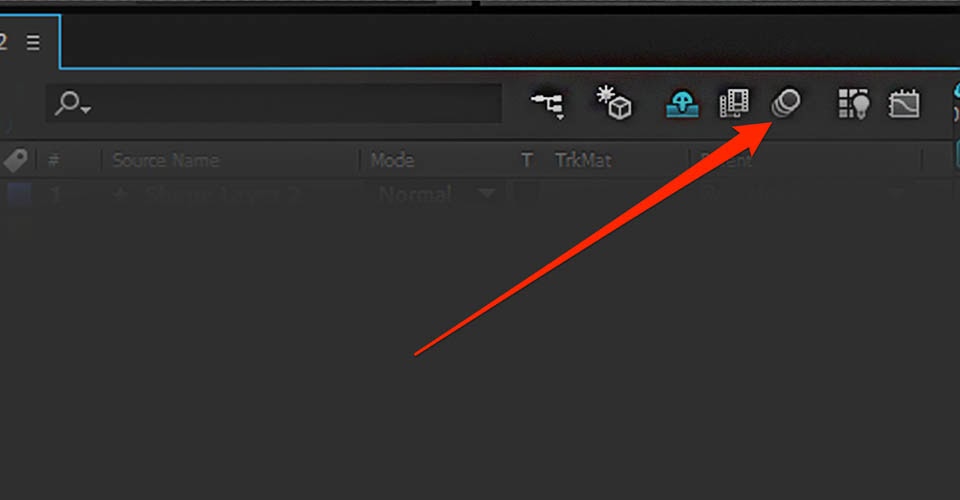
Kontrola Motion Blur lêxin (sê derdor nêzî hev). Hûn ê bibînin ku qutiyên li tenişta qatên we xuya dibin. Tenê plakaya xweya paqij hilbijêrin, û temaşe bikin ku bêkêmasîbûna tevgerê vedişêre. Mîna wiya, me hin anîmasyonek mezin heye bêyî ku xwe bişkîne. Lê em her gav dikarin hê bêtir tiştan bi dest bixin.
Zêdekirina siyên realîst
Dibe ku hûn bala xwe bidinê ku siya di binê skateboardê de hîn jî xêzek ji axa orîjînal heye.

Em hewl nadin ku wêneyek civakî ya baş çêbikin. Em hewl didin ku tiştek ku hêjayî parvekirinê ye çêbikin. Werin em wê zû rast bikin. Naha, me dikaribû berî ku em wî bînin ser hev, bi hêsanî vê yekê di Photoshop-ê de rast bikira, lê me ji bîr kir (an bêtir, me ew gav paşda avêt da ku em li vir nîşanî we bidin! Binêrin, me dizanibû ku em her dem çi dikin).
Pêşîn, aqata nû bi çûna Qat > Nû ( CMD/CTRL + Y ) û dagirtina reş hilbijêrin. Ev qalibek reş bi mezinahiya pêkhateya me diafirîne. Bi karanîna amûra Pênûsê (P), em ê şeklek hêsan xêz bikin. Ne hewce ye ku ew bêkêmasî be, tenê ramana bingehîn a siyê.
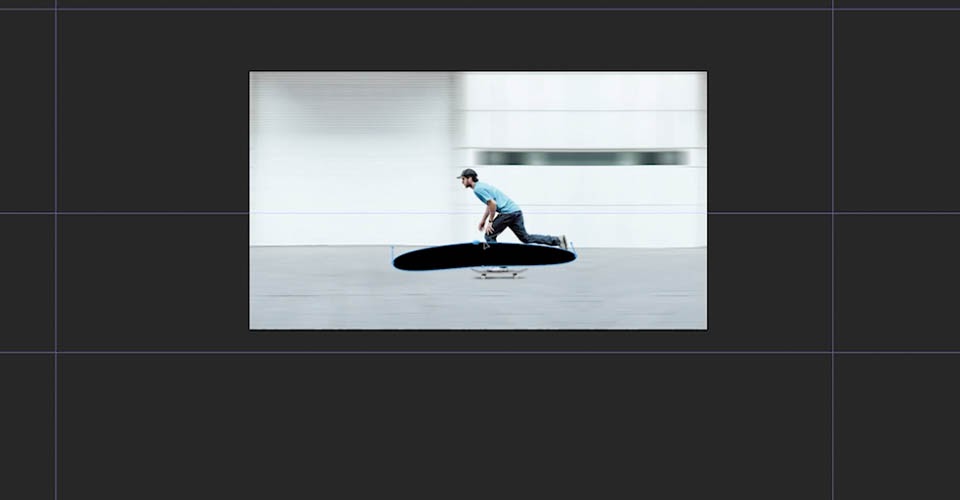
Gava ku em maskeyê girtin, em ê şeklê hatî afirandin li ser wêneya xwe bibînin. Başe. Lê em dikarin wê bixebitin. Bi karanîna xal û Destikên Bezier, şeklê rast bikin heya ku ew di binê skateboardê de cîh bigire. Ger we di Photoshop-ê de maske çêkir, divê ev xwe nas bike.
Bi xebatek piçûk, me tiştek heye ku di binê skateboardê de cîh digire.
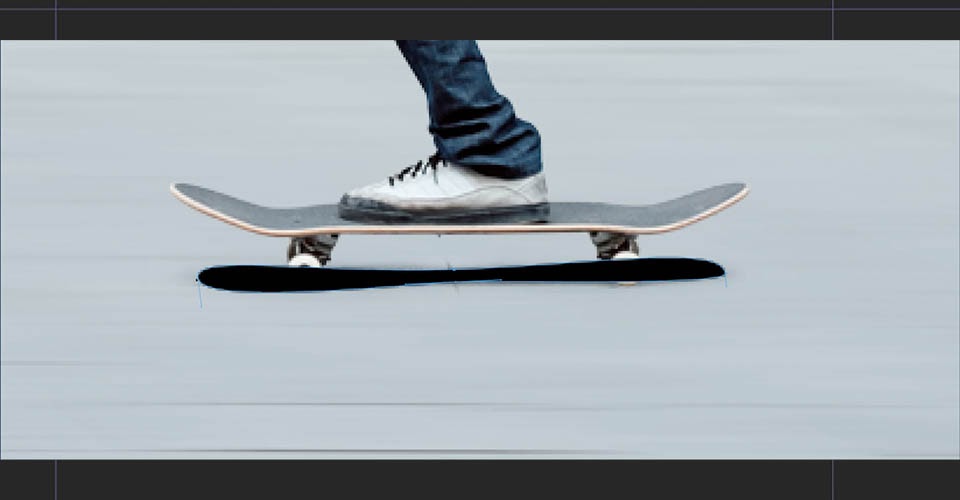
Naha qatê siya orîjînal hildin û navê qata meya nû biguherînin Shadow (an Shadow 2, an Darkwing Duck, an tiştê ku ji we re dixebite). Mîna di Photoshop-ê de, me modên tevlihevkirinê hene. Heke hûn wan nabînin, bişkînin F4 . Siya xwe ya nû biguherîne Pirkirin .
Ev hinekî hişk xuya dike, ji ber vê yekê bila em perûyan bidin hev. Twirl menuya Maskê veke û hûn ê vebijarkên bêtir bibînin.

Feathering û voila eyar bikin! Dema ku em dîsa dileyizin, me naha wêneyek anîmasyonek şêrîn heye, û bi rastî ji me re qet wext negirt.
Render Di Dora Renderê de
Bê guman, ev wêne ji bo we tiştek nake ger her û her di After Effects de bimîne. Ka em bibînin ka em dikarin wiya rast bikin.
Heke hûn bi têgînê nenas in, Rendering tenê After Effects dibêje (ankîjan serîlêdana ku hûn ji bo avakirina kompozîsyonê bikar tînin) da ku hemî qatan di yek fîlimê de bişewitînin (mp4, mpeg, Quicktime, hwd.). Quicktime dê ji bo piraniya hewcedariyên we bixebite, lê em di heman demê de Apple ProRes 422 jî pêşniyar dikin. Di vê rewşê de, em Anîmasyonê bikar bînin, ku dê pelek nekomperkirî, bi rezîliya bilind be. Ger dengek we hebe, pê ewle bin ku ew li binê pencereyê zivirî.
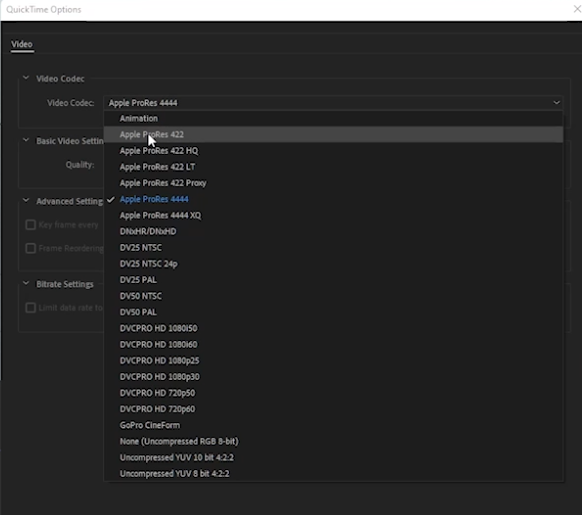
Lêxin Baş e , û paşê divê hûn hilbijêrin ku ev pel dê biçe ku derê. Li Output To bikirtînin û cîhê xweya xwestinê bibînin.
Texmîn bikin çi? Te tenê anîmasyonek çêkir. We wêneyek kişand, ew di qatên xweş de birî, wan qatan anîmasyon kir, û ew kompozîsyon kir fîlimek. Em pir kêfxweş in ku hûn niha nas dikin.
Bê guman, heke hûn dixwazin bi rastî xweş bibin, divê hûn berê xwe bidin vîdyoyê da ku em çend tiştên din hînî we bikin. tricks.
GIF
Rêwîtiya xwe ya After Effects bidin destpêkirin
Anîmkirina sêwiranên xwe yên Photoshop wêneyek ewqas civakî digire û vediguherîne viral. lêdan (dibe ku). Gava ku hûn bingehîn fêm bikin, hûn ê karibin karê xwe bi awayên ecêb bijîn. Heke hûn li cîhek digerin ku hûn di rêwîtiya xweya anîmasyonê de dest pê bikin, serî li After Effects Kickstart bidin!
After Effects Kickstart qursa danasîna paşîn a After Effects ji bo sêwiranerên tevgerê ye. Di vê qursê de, hûn ê amûrên ku herî gelemperî têne bikar anîn û pratîkên çêtirîn ên ji bo karanîna wan dema ku têne bikar anîn fêr bibin